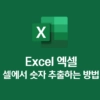MS오피스 – 이 제품은 이미 다른 장치에 설치되어 있습니다. 오류 시 해결방법 – 오피스를 구입하게 되면 마이크로소프트 계정에 연동하게 되는데요. 일반적으로 MS 오피스 홈 & 스튜던트의 경우 1개의 PC나 맥에서만 사용할 수 있습니다. 예를 들어 1대의 맥에 오피스를 설치하여 사용하다가, 윈도우 노트북을 구입하게 되어 해당 윈도우 노트북에 오피스를 설치하여 마이크로소프트 계정과 연동하면 “이 제품은 이미 다른 장치에 설치되어 있습니다.” 라는 메세지가 나오면서 사용할 수 없게 됩니다.
이 제품은 이미 다른 장치에 설치되어 있습니다. 오류 현상
PC나 맥 중 단 1대에 대해서만 설치, 사용할 수 있기 때문인데요. 이런 부분때문에 다른 PC에서 사용하던 오피스를 삭제한 후에 새로운 PC에 설치하였는데도, 같은 에러메세지를 내면서 사용이 되지 않아 당황스러울 때가 있습니다.
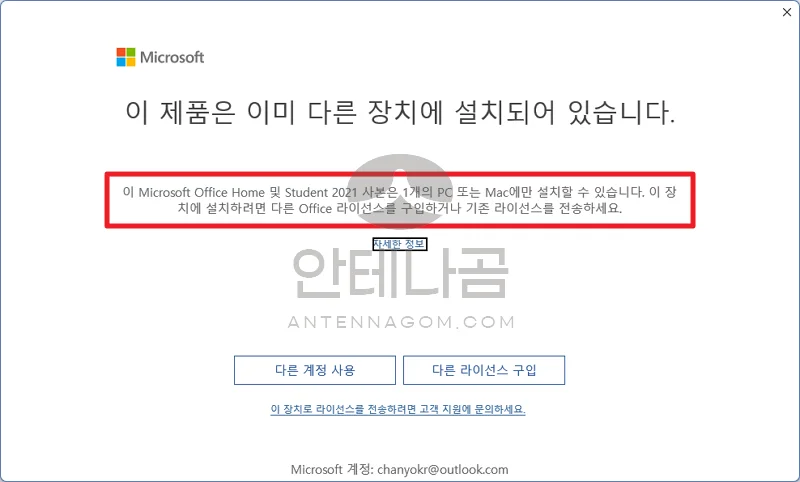
화면 아래의 “이 장치로 라이센스를 전송하려면 고객지원에 문의하세요” 버튼을 클릭해도 아래와 같은 메세지만 나오고 도움이 되지 않습니다.
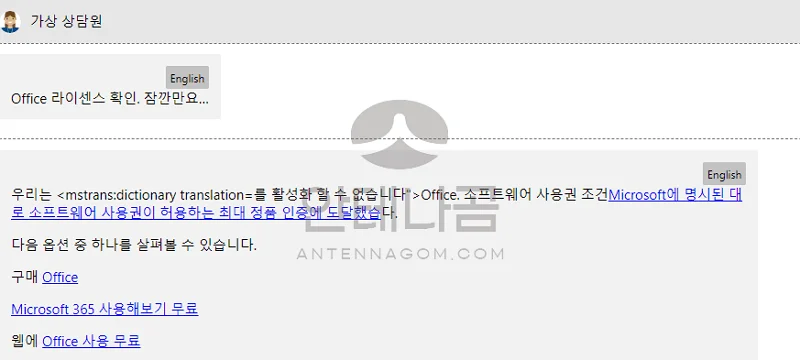
해결 방법
윈도우의 경우도 마찬가지지만 오피스의 경우에도 라이센스의 문제가 있을 경우 마이크로소프트 고객센터에 전화로 문의하는 방법이 가장 확실합니다.
만약, 기존 PC에 설치된 오피스를 삭제하였는데도, 위의 메세지 처럼 “이 제품은 이미 다른 장치에 설치되어 있습니다.” 또는 “마이크로소프트에 명시된 대로 소프트웨어 사용권이 허용하는 최대 정품 인증에 도달했습니다.” 라는 에러 메세지가 나오면서 사용이 되지 않는다면, 아래의 방법대로 해결 할 수 있습니다.
- 마이크로소프트 고객센터 1577-9700 으로 전화합니다.
- 1번 (개인)을 누릅니다.
- 2번 (소프트웨어 및 하드웨어 기술지원)을 누릅니다.
- 1번 (오피스제품 관련 문의)를 누릅니다.
- 상담원과 연결되는데요. 해당 내용에 대해 상담을 하게 되면 연결된 오피스 계정 (마이크로소프트 계정)을 물어보고 해당 계정과 연결된 전화번호, 이메일 주소로 확인 번호를 전송해 줍니다.
- 해당 확인 번호를 확인해 주면, 상담원이 초기화를 해줍니다.
이번 글에서는 오피스 사용시 이제 품은 이미 다른 장치에 설치되어 있습니다. 에러 발생시 해결 방법에 대해서 알아봤습니다.
지금까지 안테나곰이었습니다.